Innan du säljer din gamla iPod måste du radera allt för att skydda din integritet. Det är det viktigaste steget för att göra din iPod redo för återförsäljning. Frågan är hur man raderar allt minne från en iPod touch/Shuffle/Nano/Mini/Classic och tidigare modell? Om du inte vet hur man torkar en iPod permanent och fullständigt har du kommit till rätt ställe. Här är 3 enkla sätt att radera din iPod touch innan du säljer den. Bara läs och följ.

Kan du torka helt av en iPod touch 7: e? Naturligtvis är svaret Ja. För att se till att andra inte kan återställa dina raderade iPod touch-filer kan du köra Aiseesoft iPhone Cleaner. Det finns 3 valbara dataraderingsnivåer. Din iPod touch kommer att överlistas en, två eller tre gånger. Således kan inte alla dina raderade filer återställas.
Med programvaran iPod cleaner kan användare permanent radera alla filer och inställningar från iPod. Genom att torka en iPod touch 7-generation blir din iPod-enhet lika ren som en ny. Eller så kan du selektivt ta bort iPod touch-filer baserat på ditt behov.
Oavsett, kom ihåg att säkerhetskopiera din iPod touch innan du raderar den. I den ytterligare mjukvaruuppdateringen släpper Aiseesoft iPhone Cleaner också funktionerna för säkerhetskopiering, återställning och överföring av iOS.

Nedladdningar
100 % säker. Inga annonser.
100 % säker. Inga annonser.



Apple tillåter också användare att torka en iPod till fabriksinställningar via återställningsläge eller DFU-läge. Genom denna metod kan du rensa en iPod utan att ange lösenordet för iPod-skärmen. Eller så kan du välja Allmänt, Återställaoch Radera allt innehåll och inst inom Inställningar app för att torka en begagnad iPod utan dator.
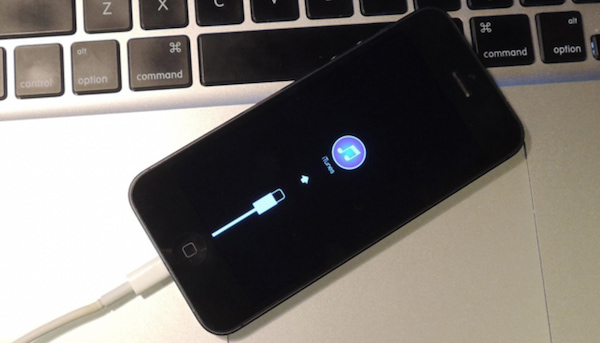
Här är ett annat sätt att torka en iPod utan dator eller lösenord. Förbered bara en digital enhet som kan besöka iCloud-webbplatsen. Det spelar ingen roll om du använder en Android- eller iOS-enhet. ICloud Find My-funktionen kan fjärradera din iPod till fabriksinställningarna.
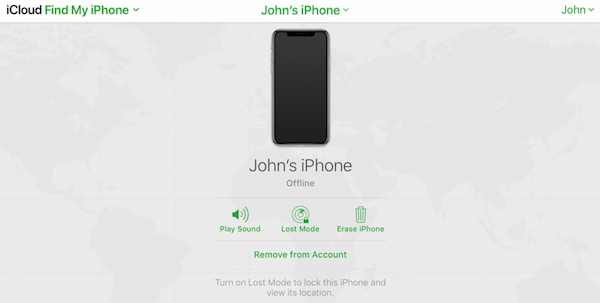
Hur raderar jag iPod touch utan Apple ID-lösenord?
Om din iPod är under kontroll av den tidigare ägaren kan du låsa upp din inaktiverade iPod med iPhone Unlocker först. Senare kan du välja vilken metod som helst som nämns ovan för att radera all data från din iPod.
Hur rensar jag en iPod Shuffle?
Du kan använda iTunes för att torka iPod Shuffle 4G / 3G / 2G / 1G. Anslut en iPod Shuffle till din dator med en USB-kabel. Uppdatera iTunes till den senaste versionen. I Sammanfattning avsnittet, klicka återställa för att återställa iPod Shuffle 4G till fabriksstatus.
Hur rensar jag en iPod nano?
Du kan använda iTunes för att återställa iPad nano med de förinställda iPod nano-apparna. Använd inte någon säkerhetskopia. Senare kan du torka av en iPod nano 7:e/6:e/5:e/4:e/3:e/2:a/1:a och få en "ny" iPod Nano-generation.
Hur rensar jag en iPod Classic?
iTunes är ditt iPod Classic-återställningsverktyg. Du kan rensa alla data och inställningar genom att återställa iPod Classic till standardinställningarna. Tänk på att inte synkronisera iPod Classic efter återställning.
Allt som allt kan du använda Aiseesoft iPhone Cleaner, återställningsläge och iCloud Hitta min iPhone för att torka en iPod till fabriksinställningarna. Om du inte har aktiverat Hitta min iPhone-funktionen tidigare, eller iTunes inte kan känna igen din iPod, kan du vända dig till Aiseesoft iPhone Cleaner för att få hjälp. Det är ditt första och sista val att permanent radera allt på din iPod.
Ta bort data på iPhone
Hur man tar bort förslag på Spotlight-sökningar på iPhone Hitta iCloud-konto av IMEI Stoppa oönskade e-postmeddelanden i Gmail Radera Outlook-e-postkonto på iPhone Ta bort Spotlight Search Ta bort Twitter-konto och data Återställ krypterad data på iPhone Radera podcasts från iPhone Ta bort kalendrar på iPhone Ta bort e-postmeddelanden på iPhone Radera Cydia från iPhone Ta bort Instagram på iPhone Få mer lagringsutrymme på iPhone Radera samtalshistorik på iPhone Ta bort tillfälliga filer på iPhone Hur mycket lagringsdos iPhone har Ta bort appikoner på iPhone Ta bort röstmeddelanden på iPhone Rensa iPhone-systemdata Ta bort skadade iPhone-filer Torka av iPod Torka av iPad Ta bort Viber-konto på iPhone Köp mer lagringsutrymme på iPhone Ta bort dokument och data på iPhone
iPhone Cleaner kan rensa bort värdelös data på din enhet selektivt. Du kan också använda den för att radera dina privata data och hålla din iPhone / iPad / iPod Touch snabb och säker.
100 % säker. Inga annonser.
100 % säker. Inga annonser.